Blu-rays er kendt for deres exceptionelle video- og lydkvalitet, hvilket gør dem til et godt valg for filmsamlere. Fysiske medier, såsom Blu-ray-diske, er dog modtagelige for skader, hvilket kan føre til datakorruption. Derudover kræves en kompatibel afspiller for at afspille Blu-ray-indhold. Ripping af Blu-rays på Mac giver dig mulighed for at frigøre dine film og gøre dem tilgængelige på enhver enhed. Men her er sagen: Processen kommer med sine krav. De fleste Blu-ray-diske er krypterede, hvilket kræver dedikeret software til at omgå disse beskyttelser. Dette indlæg viser dig de bedste metoder til at... rip Blu-rays på MacPå denne måde kan du afspille film direkte på din Mac uden at skulle bruge en fysisk disk. Derudover kan du have en sikkerhedskopi, som du kan gemme på en harddisk eller i en cloud-lagring til senere brug.

- Måde 1. Rip Blu-ray på Mac med Blu-ray Master Free Blu-ray Ripper (Bedste måde)
- Metode 2. Rip Blu-ray på Mac med HandBrake
- Metode 3. Rip Blu-ray på Mac med Leawo Blu-ray Ripper
Vej 1Rip Blu-ray på Mac med Blu-ray Master Free Blu-ray Ripper (bedste metode)
Blu-ray Master Gratis Blu-ray Ripper er blandt de bedste værktøjer til rip Blu-ray med Mac OS 10.12 eller nyere. Denne software kan effektivt håndtere enhver kopibeskyttelse og omgå Blu-ray-regionskoder. Den er designet til at dekryptere, rippe og konvertere Blu-rays til mere end 500 digitale formater. Den inkluderer video, lyd og enhedsforudindstillinger som MP4, MKV, MP3, WMA, iDevices, Android osv.
Ud over standard Blu-ray-diske kan den håndtere 3D Blu-rays, 4K Blu-rays, BDMV-mapper og ISO-filer. Derudover understøtter Blu-ray Master Free Blu-ray Ripper tilpasning af eksterne lydspor og undertekster. Den giver også mulighed for at kombinere flere titler i en enkelt fil eller vælge specifikke titler til konvertering. Derudover tilbyder den en indbygget videoredigeringsprogram med vigtige redigeringsværktøjer, herunder trimmer, cropper, tilføjelse af effekter og mere.
Sådan ripper du Blu-ray på Mac ved hjælp af Blu-ray Master Free Blu-ray Ripper:
Trin 1. Først skal du downloade Blu-ray Master Free Blu-ray Ripper gratis. Installer Blu-ray Ripper på din Mac, og fuldfør installationsprocessen. Når du er færdig, skal du indsætte Blu-ray-disken i dit drev og starte den bagefter.
Gratis download
Til Windows
Sikker download
Gratis download
til macOS
Sikker download
Trin 2. Klik på Indlæs disk knappen i den øverste højre navigationsrude for at indlæse Blu-ray-indholdet. Alternativt kan du klikke på rullemenuen ved siden af den og vælge Indlæs BD-mappe for at importere en BDMV-mappe. Blu-ray-indholdet analyseres derefter, og listen over tilgængelige titler vises.
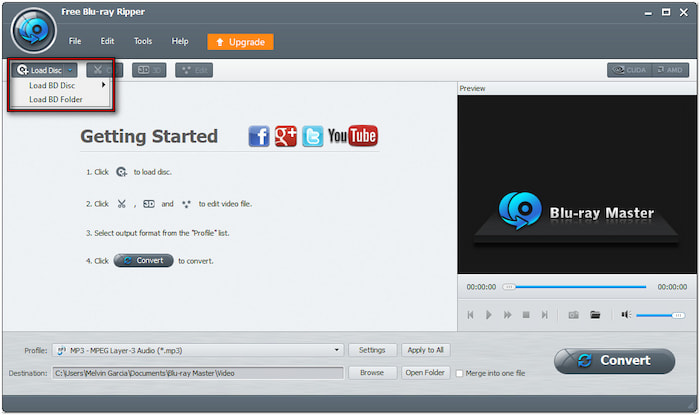
Trin 3. Før du fortsætter med rippingsprocessen, tilbyder Blu-ray Master Free Blu-ray Ripper valgfrie redigeringsfunktioner. Her er hvad du kan gøre:
KlipBrug klipværktøjet til at beskære scener som åbningsruller, opsummeringer af tidligere film, instruktørklip osv. Træk i venstre og højre håndtag for at vælge præcis den del, du vil beholde. Ellers skal du manuelt indtaste start- og sluttidspunkterne for at klippe bestemte scener.
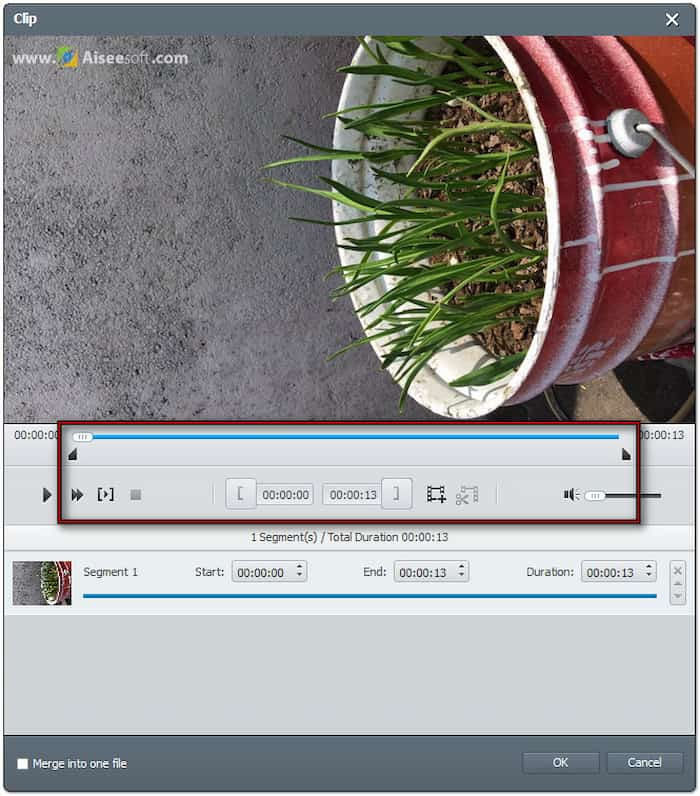
AfgrødeBrug beskæringsværktøjet til at justere videoens indramning ved at fjerne kanter. Du kan vælge mellem 16:4 og 4:3 eller justere rammen frit. Du kan også vælge en zoomtilstand for at fjerne sorte bjælker fra widescreen-film. Indstillingerne omfatter Letterbox, Medium, Pan & Scan og Full.
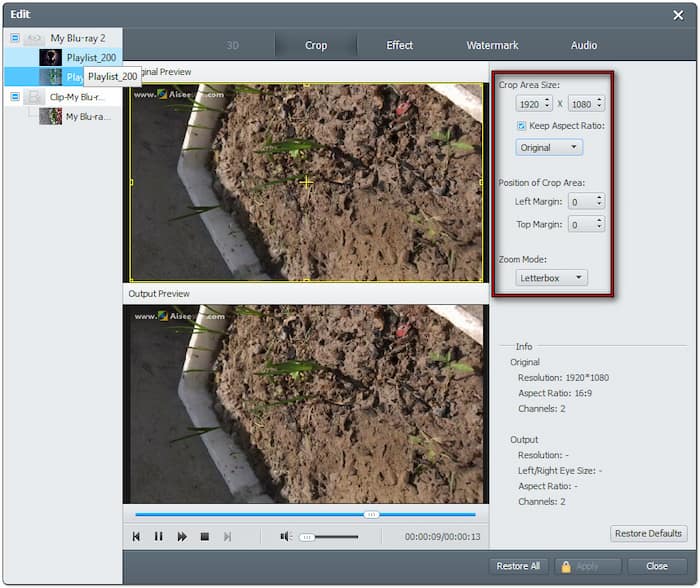
EffektBrug effektværktøjet til at justere videoens udseende ved at konfigurere effekterne. Rediger lysstyrken for at øge/formindske videoens lysstyrke og kontrasten for at forbedre mørke/lyse områder. Du kan også ændre mætningen for at justere farveintensiteten og farvetonen for farvekorrektion.
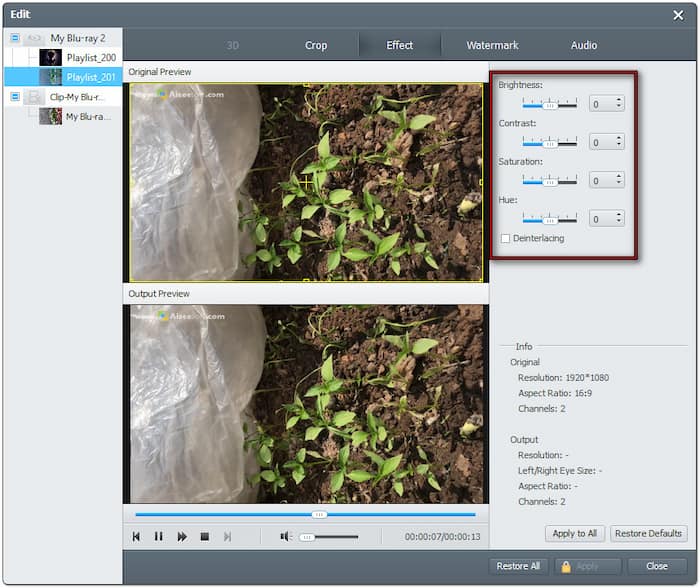
VandmærkeBrug vandmærkeværktøjet til at tilføje et brugerdefineret tekst- eller billedvandmærke til Blu-ray-indholdet. Du kan justere vandmærkets placering, størrelse og gennemsigtighed, hvis det er nødvendigt. Det er nyttigt, hvis du vil personliggøre videoerne.
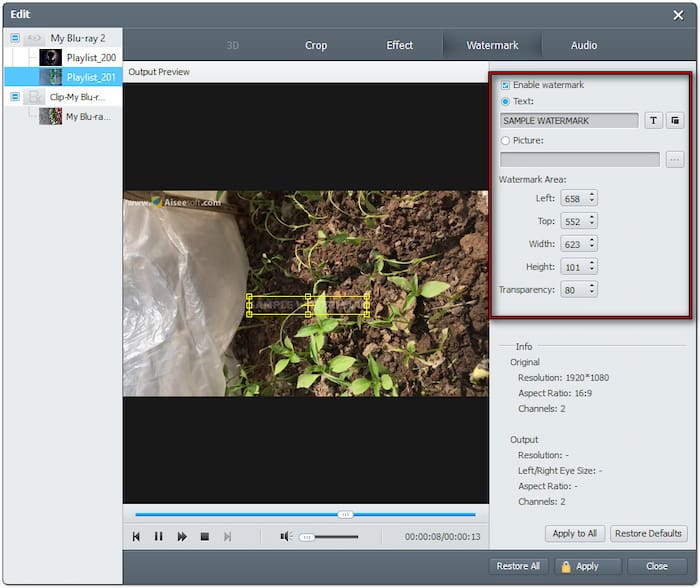
LydBrug lydværktøjet til at justere lydstyrken på Blu-ray-indholdet. Du kan øge lydstyrken til 200%, hvilket gør lyden mere hørbar. Det er en fordel at forbedre dialogen eller rette spor med lav lydstyrke på Blu-ray-film.
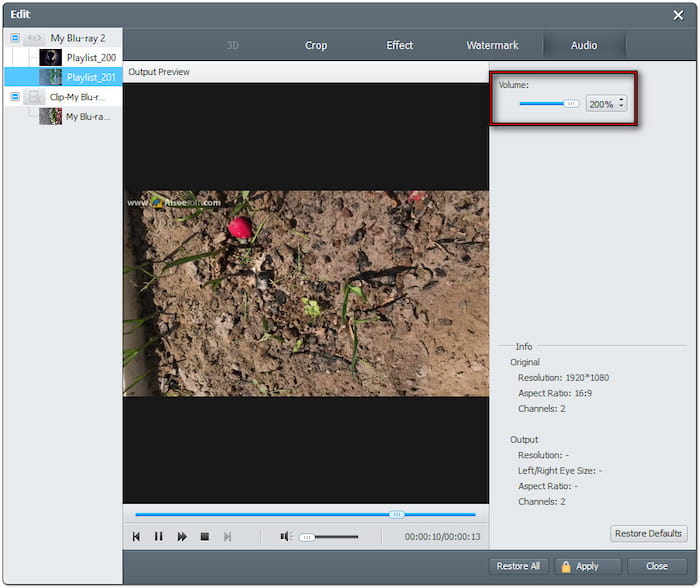
Trin 4. Flyt nu til Profil feltet og vælg dit nye outputformat. Jeg anbefaler at vælge MP4-formatet, da det er kompatibelt med de fleste afspillere og enheder. Du kan dog vælge MKV for rips i høj kvalitet, hvis du er bekymret for fremragende videokvalitet.
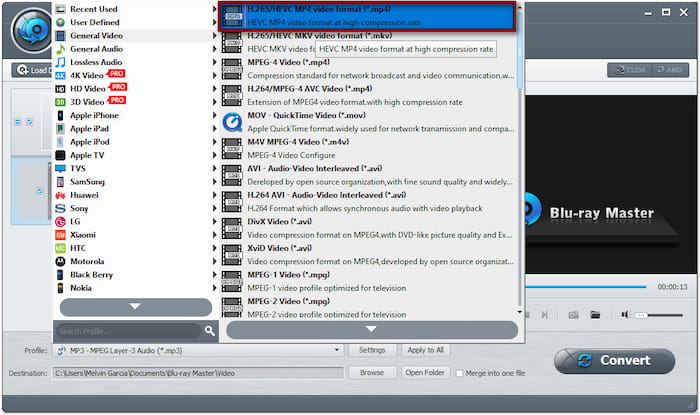
Trin 5. Når du har konfigureret alt, skal du klikke på Gennemse for at vælge en sti til den rippede Blu-ray. Klik derefter på Konvertere for at starte Blu-ray-rippningsprocessen. Softwaren dekrypterer automatisk Blu-ray-filen og udpakker filen til konvertering.
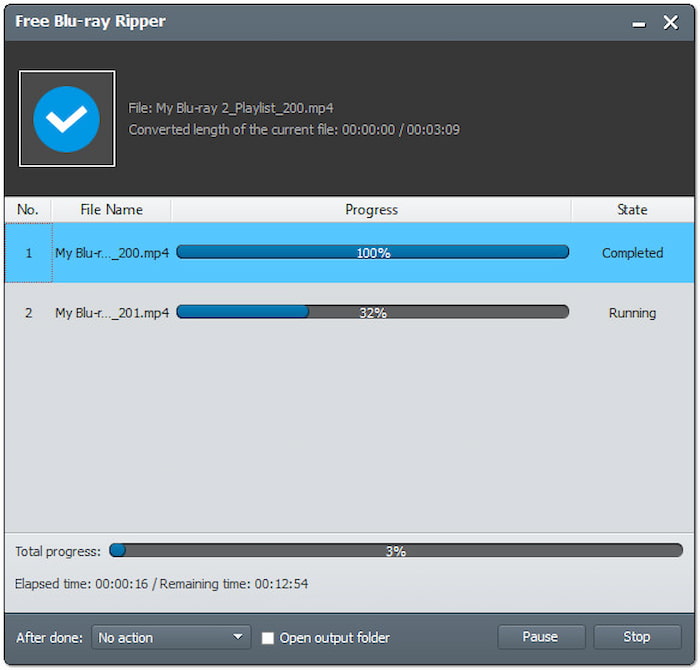
Min dom:
Jeg fandt Blu-ray Master Free Blu-ray Ripper det nemmeste værktøj at bruge. Jeg var forbløffet over, hvor intakt video- og lydkvaliteten forbliver under rippingsprocessen. Som et gratis værktøj var jeg imponeret over, at det ikke har vandmærker på den rippede film.
Vej 2Rip Blu-ray på Mac med HandBrake
Håndbremse er en meget populær medietranscoder, der kan konvertere Blu-rays til MP4, MKV og WebM. Den tilbyder omfattende tilpasningsmuligheder, så du kan justere videoforudindstillinger, dimensioner, encoder, kvalitet osv. Du skal dog vide, at HandBrake ikke kan rippe krypteret Blu-ray alene. Med andre ord har du brug for yderligere værktøjer til at dekryptere disken først.
Sådan ripper du Blu-ray på Mac HandBrake:
Trin 1. Da HandBrake ikke kan rippe krypterede Blu-ray-diske, skal du fjerne krypteringen ved hjælp af MakeMKV. Hent din Blu-ray-disk og læg den på dit eksterne Blu-ray-drev. Start MakeMKV, og vælg din Blu-ray-driver fra menuen. Kilde sektion til ripping. Vælg en stidestination og klik på Lav MKV for at overføre Blu-ray-disken til MKV-format.

Trin 2. Når du har dekrypteret Blu-ray-disken, skal du åbne HandBrake på din Mac. Klik på Open Source, vælg Fil, og find den MKV-fil, der er oprettet af MakeMKV. Hvis du har brug for at rippe en bestemt del af Blu-ray-indholdet, skal du klikke på feltet Titel for at vælge den ønskede titel.
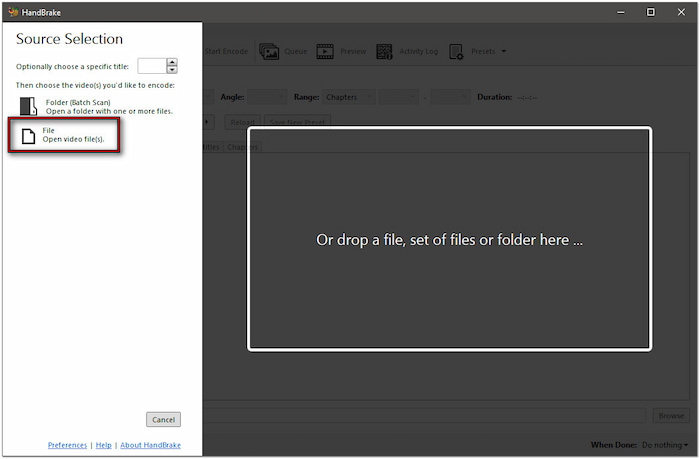
Trin 3. Vælg en forudindstillet videokvalitet baseret på dine behov i feltet Forudindstilling. Standardindstillingen er Fast 1080p30, men Super HQ 1080p30 Surround tilbyder den bedste kvalitet. Vær opmærksom på, at valg af Super HQ-videoforudindstillinger vil føre til en længere konverteringstid.
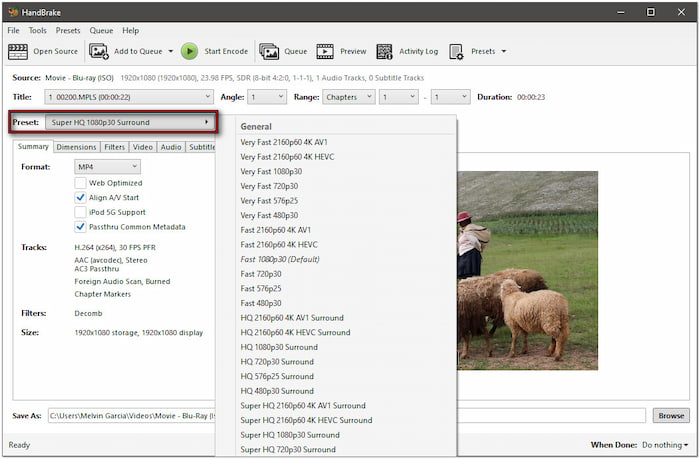
Trin 4. Naviger til fanen Oversigt, klik på rullemenuen Format, og vælg MP4. Fortsæt om ønsket til fanen Video for at konfigurere encoderen, kvaliteten og billedhastigheden. Når du har færdiggjort alle indstillinger, skal du klikke på Start indkodning for at starte Blu-ray-rippning og -konvertering. Husk, at processen kan tage tid afhængigt af indstillingerne for videokvalitet.
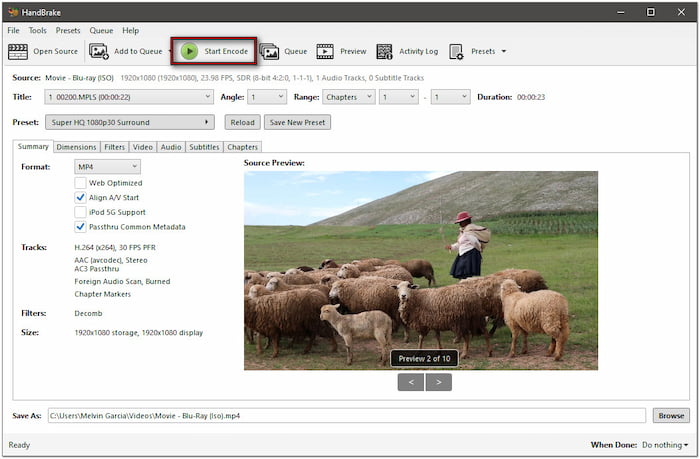
Min dom:
HandBrake er en gratis mulighed, men jeg fandt den mindre praktisk, da den ikke understøtter Blu-ray-dekryptering. Jeg var nødt til at installere ekstra software bare for at omgå kopibeskyttelse. Derudover forringer den kvaliteten af min Blu-ray til 720p med de samme indstillinger.
Vej 3Rip Blu-ray på Mac med Leawo Blu-ray Ripper
Leawo Blu-ray Ripper er et fuldt udstyret softwareprogram med adskillige værktøjer, herunder Blu-ray Ripper. Denne software giver dig mulighed for at rippe og konvertere Blu-rays til over 180 formater, inklusive video og lyd. Den leveres med en indbygget dekrypteringsfunktion, der ikke kræver yderligere softwaredownload. Prøveversionen kan dog kun rippe 5 minutters indhold.
Sådan ripper du en Blu-ray på Mac ved hjælp af Leawo Blu-ray Ripper:
Trin 1. Hent din Blu-ray-disk, læg den på dit drev, og kør derefter Leawo Blu-ray Ripper. Når du åbner softwaren, bliver du ført til fanen Hjem. Skift til fanen Konverter, og klik på Tilføj UD/Blu-ray/DVD for at tilføje Blu-ray-disken fra dit drev.
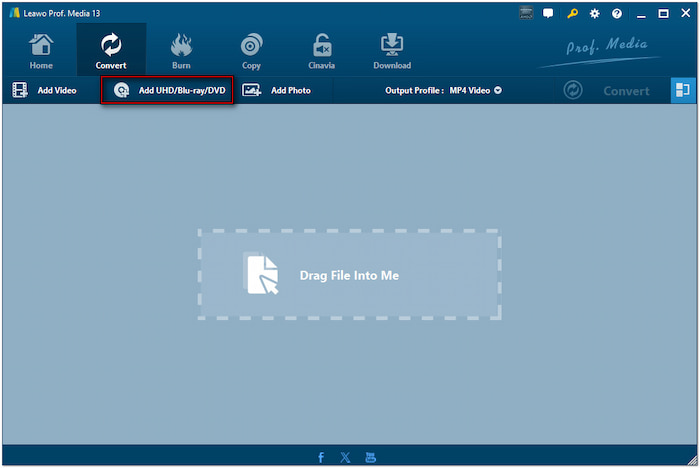
Vælg mellem tre indlæsningstilstande for Blu-ray-indhold: Fuld film, Hovedfilm og Brugerdefineret tilstand. Vælg Fuld film for at indlæse alle titler, Hovedfilm for kun at indlæse hovedfunktionen eller Brugerdefineret tilstand for at vælge bestemte titler til ripping.
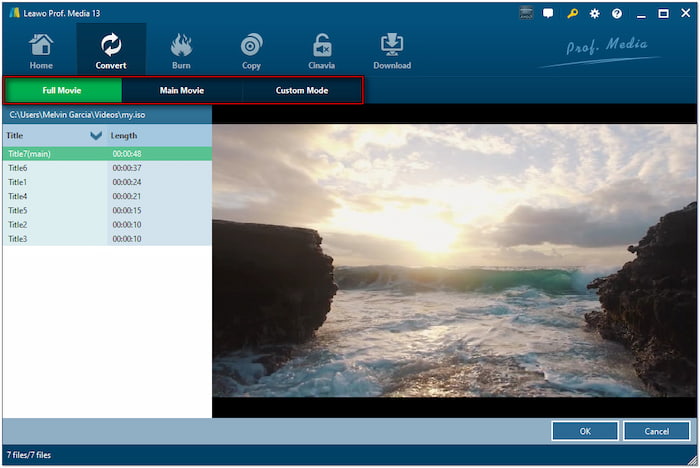
Trin 2. Som standard, MP4 video er den valgte outputprofil. For at vælge et andet format skal du klikke på rullemenuen ved siden af den. Klik derefter på knappen Skift for at få adgang til andre tilgængelige formater. Hvis du foretrækker dette format, skal du klikke på Rediger for at konfigurere outputindstillingerne.
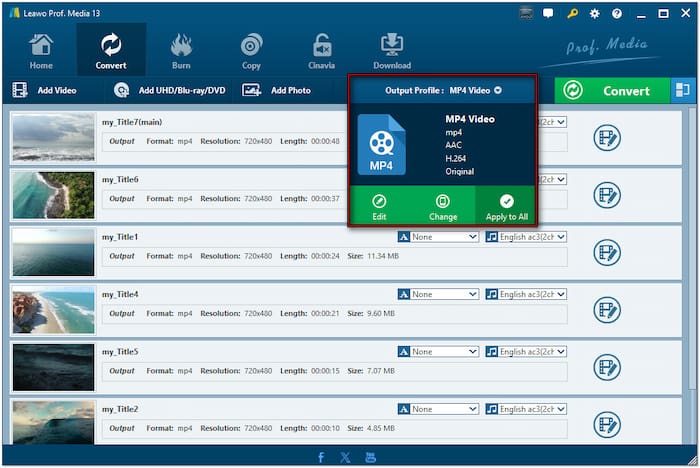
Trin 3. Når du har færdiggjort outputformatet og indstillingerne, skal du klikke på knappen Konverter. Angiv en destination i pop op-sidepanelet ved at klikke på feltet Gem til. Klik derefter på knappen Konverter for at dekryptere og konvertere Blu-ray'en i dit valgte format.
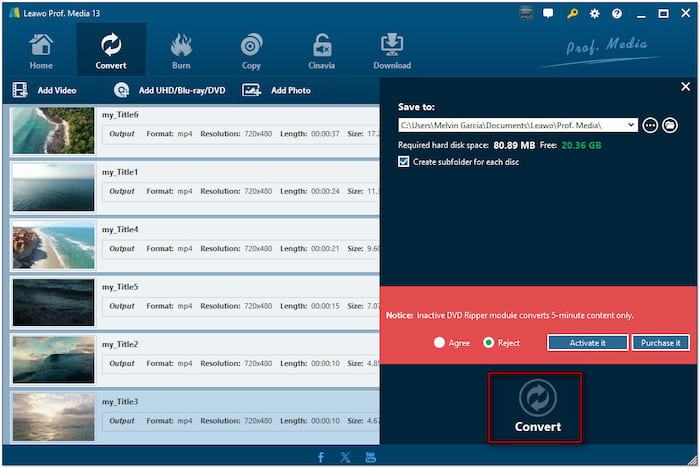
Min dom:
Sammenlignet med HandBrake understøttede Leawo Blu-ray Ripper et større antal outputformater. Jeg satte pris på dens evne til at konvertere Blu-ray til forskellige formater og tilpasse outputindstillinger. Den gratis version er dog begrænset til kun at rippe 5 minutters indhold.
Konklusion
At vide, hvordan man ripper Blu-ray på Mac, er en effektiv måde at beskytte dine samlinger mod skader. Derudover giver det dig mulighed for at nyde dine film på enhver enhed uden at have brug for en disk. Selvom der er flere metoder tilgængelige, udmærker Blu-ray Master Free Blu-ray Ripper sig som det bedste værktøj. I modsætning til anden software inkluderer den indbygget dekryptering og tilbyder ubegrænset adgang. Risiker ikke, at din Blu-ray-samling bliver beskadiget. Download Blu-ray Master Free Blu-ray Ripper og konverter dine diske til digitale formater i dag!


